Dalam salah satu artikel yang diterbitkan sebelum ini yang bertajuk bagaimana untuk menyahdayakan kecerahan auto atau menyesuaikan diri dalam Windows 10, kami membincangkan bagaimana untuk mencegah Windows 10 daripada menggunakan sensor ambien untuk menyesuaikan kecerahan skrin secara automatik.
Dalam panduan ini, kita akan melihat cara untuk menyesuaikan kecerahan skrin secara manual dan tepat menggunakan pelaras kecerahan skrin klasik dalam Windows 10.
Kecerahan skrin pada peranti Windows 10
Hampir semua buku nota di luar sana termasuk kunci khusus untuk menyesuaikan kecerahan skrin. Seperti yang anda mungkin alami, kekunci khusus ini tidak sesuai untuk menetapkan kecerahan yang anda cari. Kekunci yang paling berdedikasi meningkat atau mengurangkan kecerahan sebanyak 10%. Yang mengatakan, pada sesetengah komputer riba, ada kemungkinan untuk menyesuaikan tahap kecerahan sebanyak 2% hingga 5% dengan memegang kunci Shift semasa menukar kecerahan menggunakan kekunci khusus, tetapi tidak semua komputer riba adalah sama.
Oleh kerana ciri ini tidak tersedia pada semua komputer riba, kebanyakan pengguna lebih suka menggunakan tetapan kecerahan yang terdapat di Windows. Jika anda menaik taraf komputer riba anda dari Windows 7 atau Windows 8.1, anda akan mengetahui bahawa dalam versi Windows terdahulu, menyesuaikan kecerahan paparan secara manual adalah agak mudah dan yang lebih penting, pengguna mempunyai lebih banyak kawalan semasa menyesuaikan tahap kecerahan secara manual.

Di Windows 10, apabila anda mengklik ikon tetikus / kuasa di kawasan dulang sistem bar tugas, anda akan mendapat flyout baru yang menunjukkan status semasa bateri bersama dengan jimat bateri dan jubin kecerahan. Mengklik jubin kecerahan mengubah kecerahan sekitar 25%.
Iaitu, jika tahap kecerahan semasa ditetapkan pada 50%, mengklik jubin kecerahan meningkatkan kecerahan hingga 75%. Begitu juga, jika tahap kecerahan semasa berada pada 100%, mengklik jubin akan menurunkan kecerahan skrin hingga 25%.
Secara automatik menyesuaikan kecerahan skrin menggunakan gelangsar
Nasib baik, Microsoft tidak menurunkan pelaras kecerahan skrin klasik dari Windows 10. Tetapi sebelum anda mematuhi arahan ini, pastikan kecerahan auto atau adaptif dinyahdayakan pada PC anda.
Untuk menyesuaikan kecerahan paparan secara manual:
Kaedah 1
Langkah 1: Klik kanan pada ikon kuasa / bateri dalam dulang sistem dan kemudian klik Laraskan kecerahan skrin untuk membuka tetingkap Power Options.
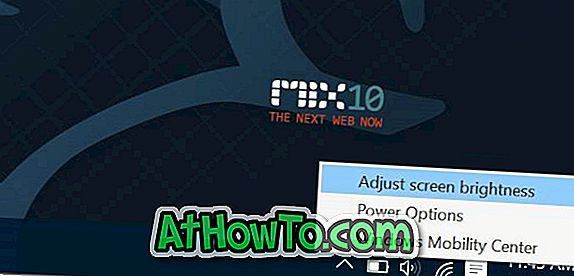
Langkah 2: Di bahagian bawah tetingkap ini, anda akan melihat gelangsar untuk menyesuaikan kecerahan skrin. Gerakkan slider ke kiri untuk mengurangkan kecerahan dan ke kanan untuk meningkatkan kecerahan. Itu sahaja!
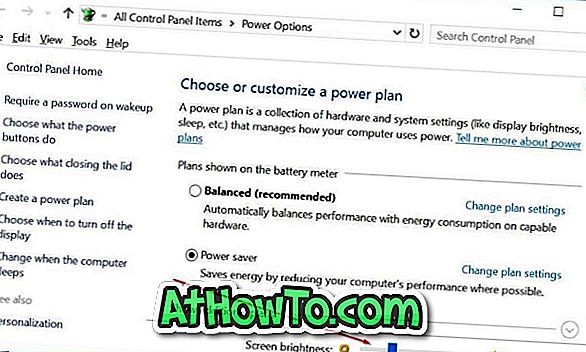
Kaedah 2
Seperti pendahulunya, Windows 10 juga membolehkan anda menetapkan tahap kecerahan untuk rancangan kuasa. Dengan kata lain, jika anda telah menetapkan rancangan kuasa untuk mempunyai tahap kecerahan yang berbeza, kecerahan skrin akan diubah secara automatik sebaik sahaja rancangan kuasa diubah.
Untuk menetapkan kecerahan skrin untuk pelan kuasa:
Langkah 1: Klik kanan pada ikon bateri / kuasa dan klik Pilihan Kuasa untuk membuka yang sama.
Langkah 2: Di sini, klik Ubah pilihan tetapan pelan bersebelahan pelan kuasa aktif yang sedang aktif.
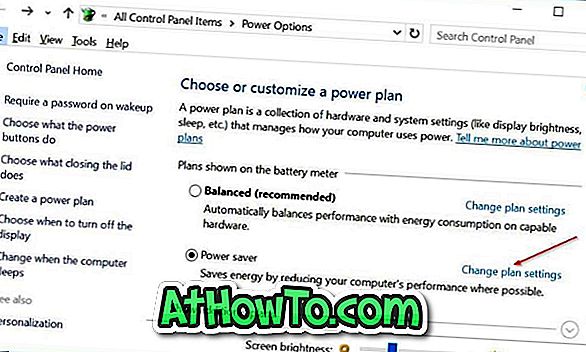
Langkah 3: Seterusnya, alihkan Pelarasan kecerahan pelan ke kiri atau kanan untuk menetapkan kecerahan skrin untuk peranti anda apabila pada bateri dan dipalamkan. Klik Simpan butang perubahan.
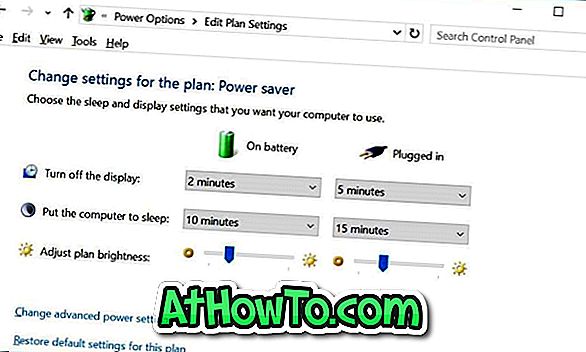
Begitu juga, anda boleh menetapkan tahap kecerahan skrin yang berbeza untuk semua pelan kuasa.
Kaedah 3
Laraskan kecerahan skrin menggunakan panel kawalan grafik
Pemandu grafik anda juga boleh membantu anda menyesuaikan kecerahan skrin dengan lebih tepat secara manual. Contohnya, Panel Kawalan Grafik Intel HD membolehkan pengguna menyesuaikan kecerahan, kontras dan gamma menggunakan slider.
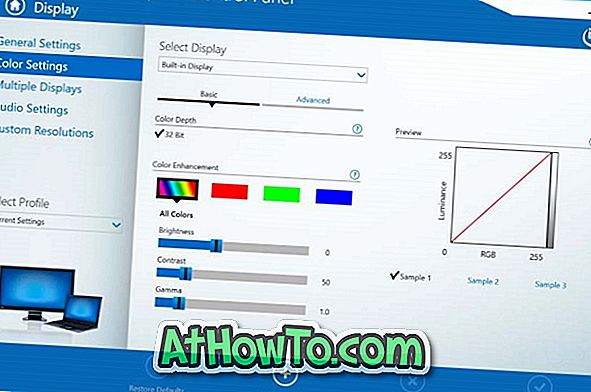
Pengguna grafik Intel HD boleh membuka Panel Kawalan Grafik HD dengan mengklik Pilihan Grafik dalam menu konteks desktop, klik paparan dan kemudian klik tetapan warna untuk menyesuaikan kecerahan skrin.
Satu juga boleh menukar resolusi skrin melalui Intel HD Graphics Control Panel.














